使用新版 OneDrive 同步客户端同步Office365组的文件
2017-08-30 10:57
260 查看
1. 下载并安装适用于 Windows 的最新的 OneDrive 同步客户端。
2. 打开注册表编辑器,进入“\HKEY_CURRENT_USER\Software\Microsoft\OneDrive”路径下,新建DWORD值,如图:
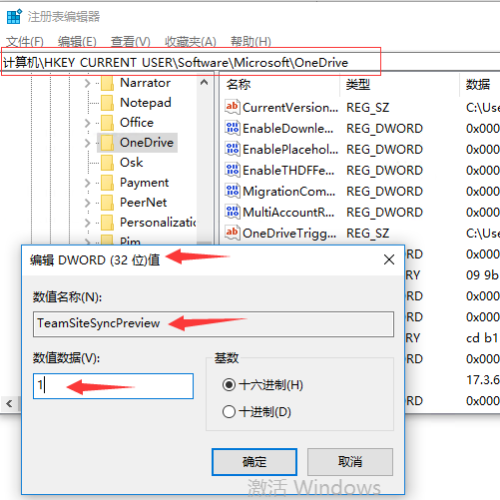
3. 访问Office365网站,使用组所有者或组成员(具有文件编辑权限)登录,点击“人员”选项菜单。
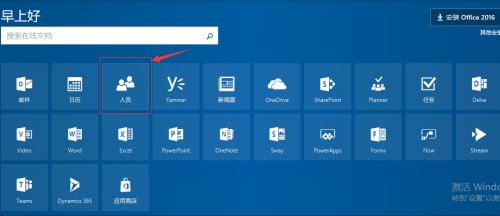
4. 选择所要同步的Office365组,点击网站选项。
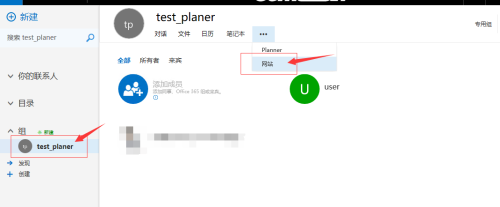
5. 单击“文档”或导航到要同步的文件夹。单击“同步”按钮。(只需在计算机上执行一次此操作即可设置该计算机上的同步。设置同步后,文件将自动同步。)
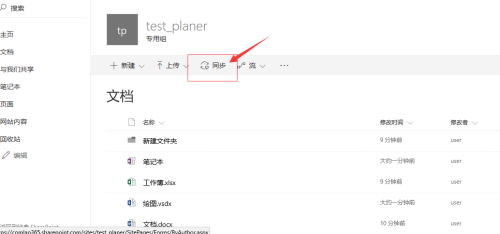
6. 点击立即同步。
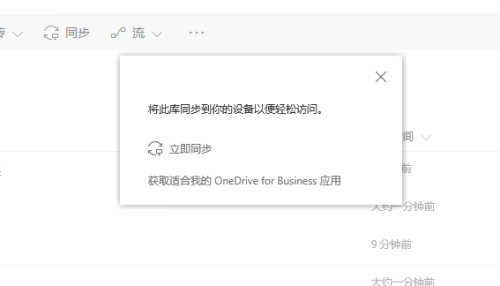
7. 使用Office365账户登录onedrive 客户端,选择文件在本地的存储位置。
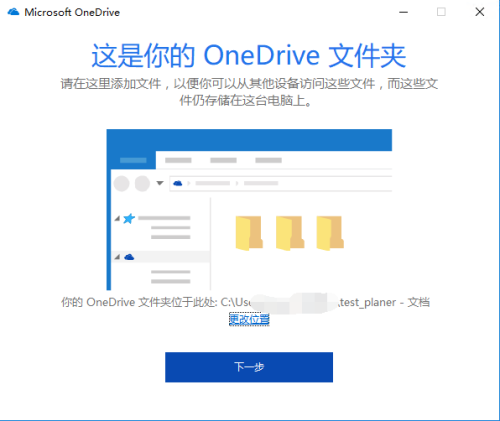
8. 选择要同步的文件夹,然后单击“开始同步”。
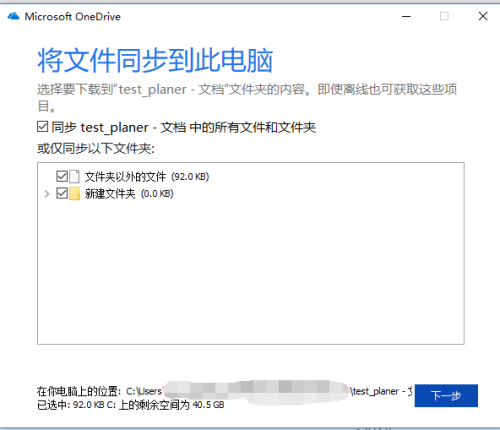
9. 文件将同步到电脑上的文件夹,其中包含Office365组的名称
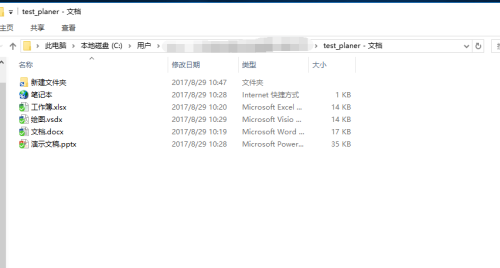
10. 同步完成后,文件会完全保存在本地一份,可以直接进行编辑,增量数据会自动同步到云端;也可以停止同步,文件的副本仍保留在计算机上。作为备份保留在本地。
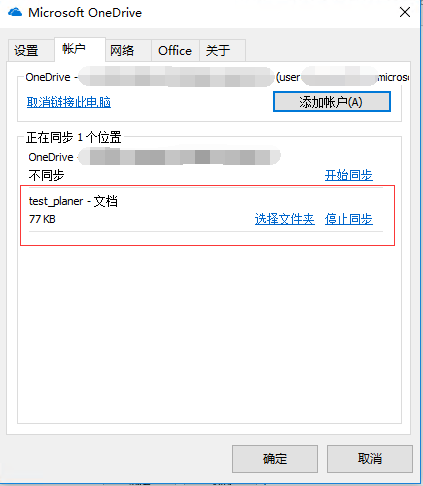
2. 打开注册表编辑器,进入“\HKEY_CURRENT_USER\Software\Microsoft\OneDrive”路径下,新建DWORD值,如图:
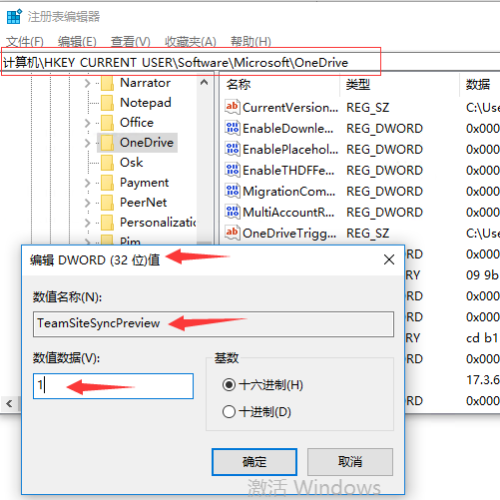
3. 访问Office365网站,使用组所有者或组成员(具有文件编辑权限)登录,点击“人员”选项菜单。
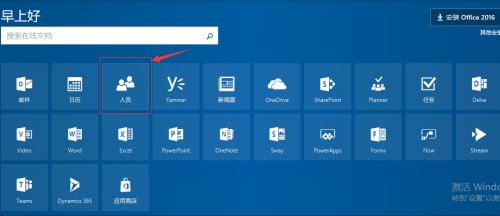
4. 选择所要同步的Office365组,点击网站选项。
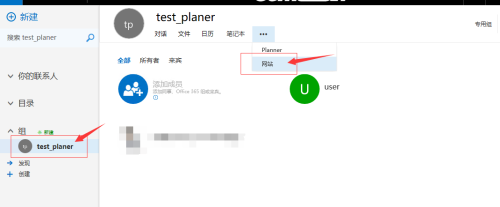
5. 单击“文档”或导航到要同步的文件夹。单击“同步”按钮。(只需在计算机上执行一次此操作即可设置该计算机上的同步。设置同步后,文件将自动同步。)
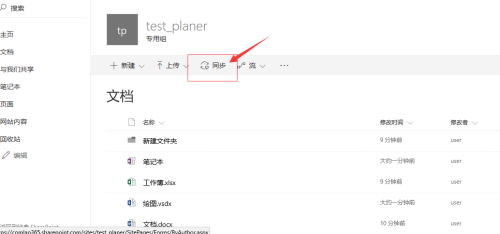
6. 点击立即同步。
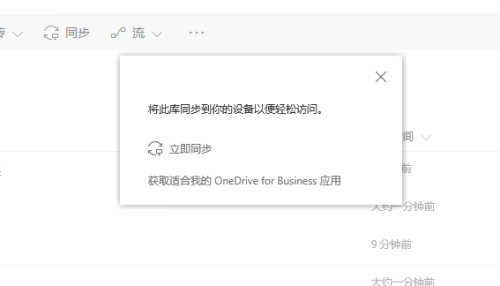
7. 使用Office365账户登录onedrive 客户端,选择文件在本地的存储位置。
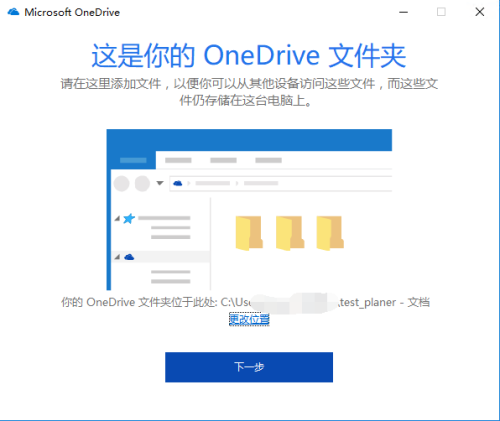
8. 选择要同步的文件夹,然后单击“开始同步”。
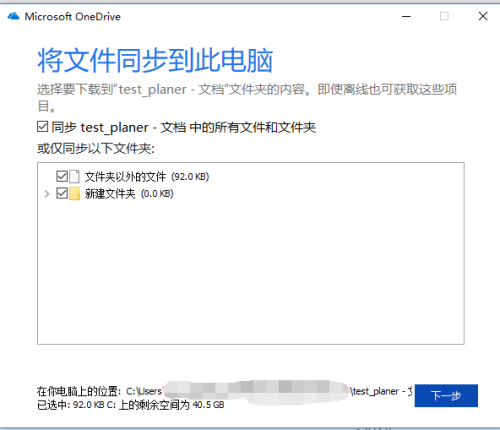
9. 文件将同步到电脑上的文件夹,其中包含Office365组的名称
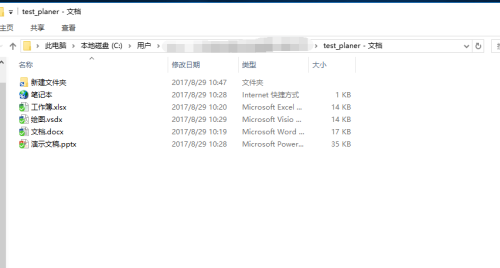
10. 同步完成后,文件会完全保存在本地一份,可以直接进行编辑,增量数据会自动同步到云端;也可以停止同步,文件的副本仍保留在计算机上。作为备份保留在本地。
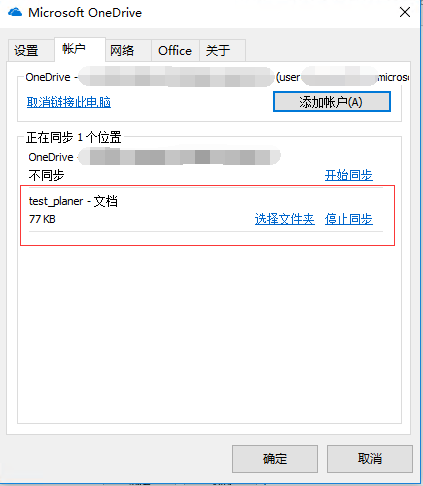
相关文章推荐
- 使用rsync实现客户端与服务器端的文件同步与传送
- 查看正在使用的 OneDrive 同步客户端版本
- Linux/Unix下使用rsync同步文件(简单的例子)
- 困兽之斗!使用JavaScript执行客户端的exe文件(excute the .exe file on client-side machine by JavaScript)
- Livemesh文件同步功能--使用图解
- 决定使用DropBox和任务调度来实现文件同步
- 使用wse(Web Services Enhancements )把服务器端的文件传到客户端
- linux文件同步工具Unison的使用(转)
- 使用cwRsync实现windows下文件定时同步(备份)
- linux文件同步工具Unison的使用
- 在Eclipse中,使用Aptana同步更新本地文件与FTP文件.
- 使用csync2+inotify实现文件实时同步
- inotify + rsync实现linux文件实时同步,使用触发同步机制
- Livemesh文件同步功能--使用图解 推荐
- 使用rsync来实现文件同步
- net控件中数据导到Excel的格式 首先,我们了解一下excel从web页面上导出的原理。当我们把这些数据发送到客户端时,我们想让客户端程序(浏览器)以excel的格式读取它,所以把mime类型设为:application/vnd.ms-excel,当excel读取文件时会以每个cell的格式呈现数据,如果cell没有规定的格式,则excel会以默认的格式去呈现该cell的数据。这样就给我们提供了自定义数据格式的空间,当然我们必须使用excel支持的格式。下面就列出常用的一些格式: 1) 文本
- 使用wse(Web Services Enhancements )把服务器端的文件传到客户端
- .Net Reomting 在WEB客户端里使用配置文件方法
- windows下使用cwRsync定期备份网站(服务器文件同步)
- Cygwin环境下Unison文件同步工具的使用
